Kako napisati, izgraditi i koristiti funkciju VLOOKUP u Excelu
Funkcija VLOOKUP u Microsoft Excelu(Microsoft Excel) doslovno znači okomito traženje(vertical lookup) . To je funkcija pretraživanja za traženje vrijednosti u ćeliji stupca. Ova funkcija traži podatke u odnosu na unose u prvom stupcu slijeva.
Vertikalna pretraga podataka najvažnija je kada se radi s tablicama s brojnim stupcima i recima. Umjesto pomicanja i analize stotina ćelija, Excelova funkcija VLOOKUP pomaže vam pronaći podatke koje tražite traženjem vrijednosti od vrha do dna.
Izradite(Create) , izgradite i koristite Excelovu funkciju VLOOKUP
U našem primjeru radit ćemo s funkcijom VLOOKUP koja traži informacije o plaćama sedam zaposlenika. Ovaj odjeljak pokazuje kako koristiti funkciju VLOOKUP na sljedeće načine:
- Napišite funkciju Excel VLOOKUP.
- Izgradite funkciju VLOOKUP u Excelu.
Bez daljnjega, prijeđimo na to. U prvoj metodi, funkciju ćemo kreirati ručno. Zatim ćemo ga koristiti iz Excelovog ugrađenog čarobnjaka za argumente funkcija .(Functions Arguments)
1] Napišite Excel funkciju VLOOKUP
Pokrenite Microsoft Excel i napravite stupac za vrijednosti koje djeluju kao jedinstveni identifikatori. Ovo ćemo nazvati referentnim stupcem(reference column) .

Dodajte još nekoliko stupaca na desnu stranu prvog koji ste stvorili u prvom koraku i umetnite vrijednosti za ćelije u tim stupcima.

Kliknite(Click) praznu ćeliju u proračunskoj tablici i upišite ID zaposlenika(Employee ID) iz referentnog stupca zaposlenika za kojeg želite tražiti podatke.

Odaberite(Select) drugu praznu ćeliju u proračunskoj tablici u koju će Excel pohraniti formulu i stoga prikazati vraćenu vrijednost. Ovdje unesite sljedeću formulu:
=VLOOKUP()
Kada unesete gornju formulu, Excel predlaže sintaksu VLOOKUP :
=VLOOKUP(vlookup_value,table_array,col_index_num,range_lookup)
Argumenti ili parametri
Evo što gornji argumenti definiraju u sintaksi:
- lookup_value: ćelija s identifikatorom proizvoda iz referentnog stupca.
- table_array: raspon podataka od sa do pretraživanja. Mora sadržavati referentni stupac i stupac koji sadrži vrijednost koju tražite. U većini slučajeva možete koristiti cijeli radni list. Možete povući miš preko vrijednosti tablice da biste odabrali raspon podataka.
- col_index_num: broj stupca iz kojeg se traži vrijednost. Ovo stavljate s lijeva na desno.
- range_lookup: TRUE za približno podudaranje, FALSE za točno podudaranje. Vrijednost je TRUE prema zadanim postavkama, ali općenito koristite FALSE.
S ovim informacijama sada ćemo zamijeniti parametre u zagradi informacijama koje želimo potražiti. Na primjer, da biste vratili plaću Waynea Creeda(Wayne Creed) , unesite sljedeću formulu:
=VLOOKUP(C14,B5:E11,6,FALSE)
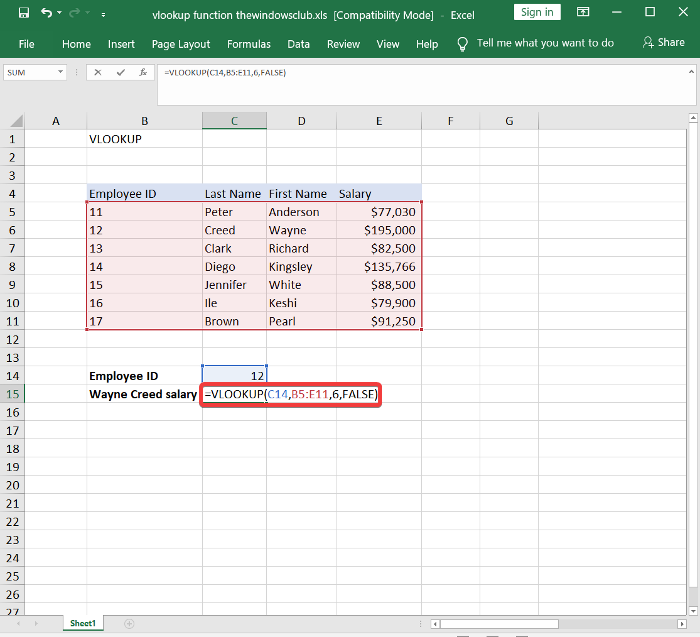
Kada se odmaknete od ćelije s formulom VLOOKUP , vraća vrijednost za koju ste postavili upit. Ako dobijete pogrešku #N/A , pročitajte ovaj Microsoftov vodič da biste saznali kako je ispraviti(Microsoft guide to learn how to correct it) .
2] Izgradite(Build) funkciju VLOOKUP u Excelu(Excel)
Prvi dio pokazao vam je kako ručno kreirati funkciju VLOOKUP . Ako mislite da je gornja metoda laka, pričekajte dok ovo pročitate. Ovdje ćete naučiti kako brzo izgraditi funkciju VLOOKUP pomoću čarobnjaka za argumente funkcija jednostavnog.(Functions Arguments )
Prvo otvorite Microsoft Excel i stvorite referentni stupac koji će sadržavati jedinstvene identifikatore.

Zatim stvorite još nekoliko stupaca na desnoj strani referentnog stupca. Ovdje ćemo umetnuti relevantne vrijednosti za stavke u referentnom stupcu.

Odaberite(Select) praznu ćeliju i upišite vrijednost iz referentne ćelije. Ovo je vrijednost čija ćemo svojstva potražiti.

Kliknite(Click) na drugu praznu ćeliju. Kada je to odabrano, kliknite karticu Formule(Formulas) .
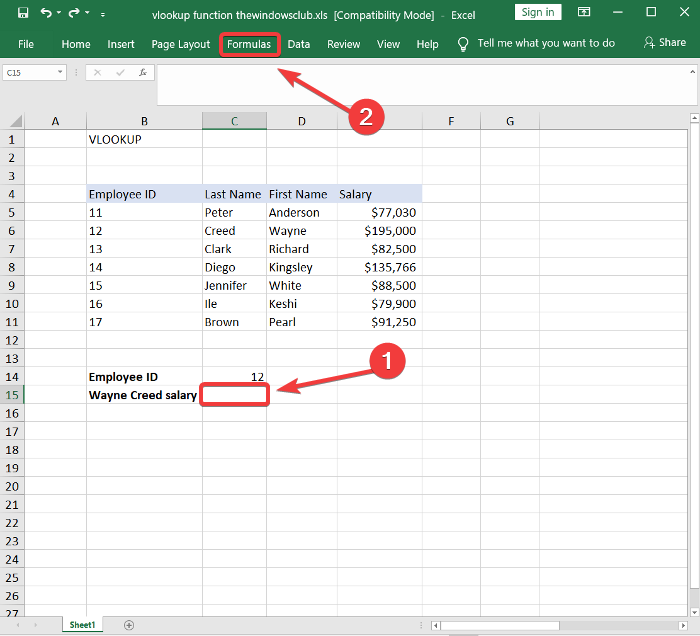
Odaberite alat za traženje i reference iz (Lookup & Reference )knjižnice funkcija(Functions Library) i odaberite VLOOKUP s padajućeg izbornika. Ovo otvara čarobnjak za argumente funkcija .(Functions Arguments)
Ispunite polja Lookup_value , Table_array , Col_index_num i Range_lookup u čarobnjaku Argumenti funkcija(Functions Arguments) koji je naveden u prvoj metodi.
Pritisnite gumb OK kada završite, a funkcija VLOOKUP vratit će rezultate iz argumenata koje ste unijeli.
Ovaj vodič će vam pomoći ako se Excel formula ne uspije automatski ažurirati .
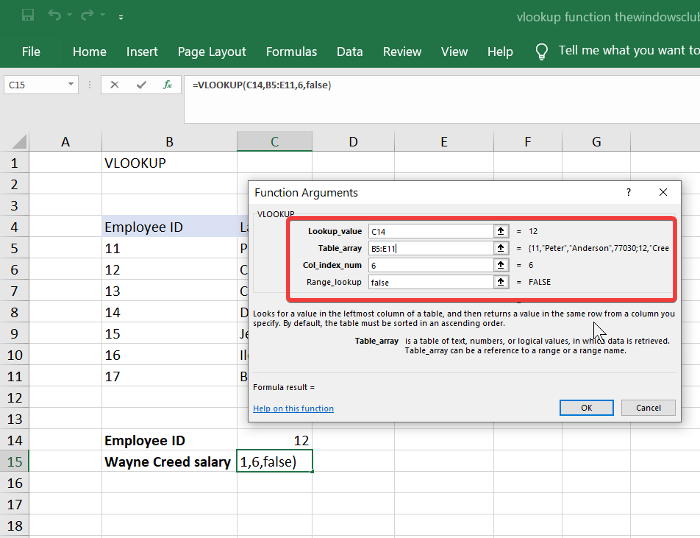
Obje metode će uspješno tražiti podatke koji su vam potrebni u odnosu na prvi stupac. Čarobnjak za argumente formula(Formulas Argument) olakšava unos varijabli kako bi funkcija VLOOKUP funkcionirala.
Međutim, funkcija VLOOKUP također radi na web verziji programa Excel . Također možete koristiti čarobnjaka za argumente funkcija ili ručno kreirati funkciju (Functions Argument)VLOOKUP na web verziji.
Pogledajmo sada funkciju HLOOKUP u Excelu(HLOOKUP function in Excel) .
Related posts
Kako koristiti VLOOKUP u Excelu
Kako ispraviti pogreške #N/A u Excelovim formulama kao što je VLOOKUP
Kada koristiti Index-Match umjesto VLOOKUP-a u Excelu
Kako koristiti funkciju Percentile.Exc u Excelu
Kako koristiti funkciju NETWORKDAYS u Excelu
Kako stvoriti i koristiti kontrole obrasca u Excelu
Kako popraviti oštećenu Excel radnu knjigu
Kako promijeniti boju kartice Excel radnog lista
Kako koristiti funkcije Find i FindB u Excelu
Excel, Word ili PowerPoint se prošli put nisu mogli pokrenuti
Kako umetnuti dinamički grafikon u Excel proračunsku tablicu
Kako izbrojati broj unosa Da ili Ne u Excelu
Kako koristiti funkciju Mode u Excelu
Pogreška tijekom izvođenja 1004, Ne mogu pokrenuti makronaredbu u Excelu
Kako zamrznuti i podijeliti okna u Excel radnim listovima
Kako koristiti funkciju DGET u Excelu
Kako stvoriti turnirski okvir u sustavu Windows 11/10
Kako koristiti DCOUNT i DCOUNTA funkciju u Excelu
Kako koristiti financijsku funkciju trajanja u Excelu
Kako stvoriti radarski grafikon u sustavu Windows 11/10
